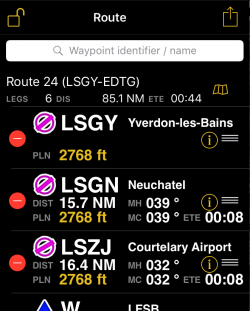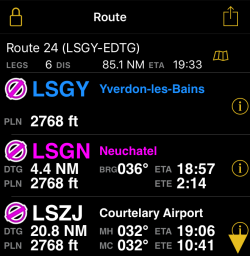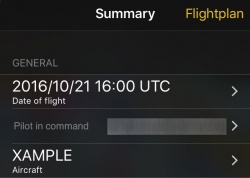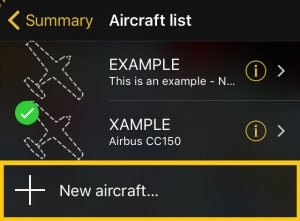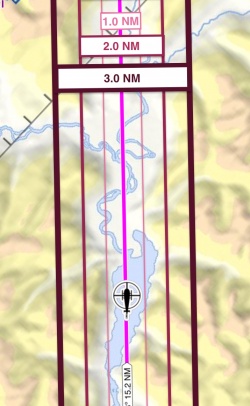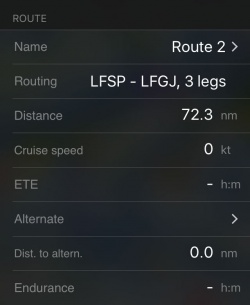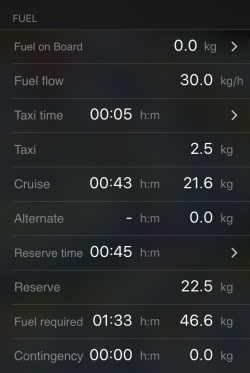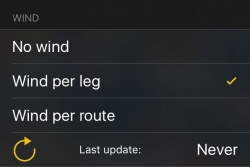(Created page with "; Korridor-Breite : Stellen Sie eine Breite für das Berechnen von MSA (Sicherheitsflughöhe) ein. Der Korridor wird im <u>Höhenprofil</u> als eine Rote F...") |
(Created page with "*[//support.apple.com/de-de/HT204144 AirDrop] *iOS integrierte Apps wie Nachrichten, Mail oder Notizen *Apps von Drittanbieter wie Dropbox o.ä. <br /> ---- Zurück zur <u>I...") |
||
| (9 intermediate revisions by the same user not shown) | |||
| Line 72: | Line 72: | ||
| − | : | + | : Wenn Sie eine Korridor-Breite von 3NM setzen, wird Air Navigation die MSA berechnen von eine Fläche zugehörig zu einem Korridor von 3NM entlang der Route. Bitte beachten Sie, dass Air Navigation die MSA benutzt um die TAS zu berechnen. Eine höhere MSA wird deshalb eine schnellere TAS bedeuten. |
---- | ---- | ||
| Line 79: | Line 79: | ||
[[File:summary_route.jpg|250px|right|caption]] | [[File:summary_route.jpg|250px|right|caption]] | ||
; Name | ; Name | ||
| − | : | + | : Tippen auf diesem Feld, erlaubt Ihnen einen Namen für die Route festzulegen. |
| − | ; | + | ; Routenführung |
| − | : | + | : Abflug-, Zielflughafen und Anzahl der Flugabschnitte. |
| − | ; | + | ; Entfernug |
| − | : | + | : Gesamtentfernung der Route. |
| − | ; | + | ; Reisefluggeschwindigkeit |
| − | : Information | + | : Information aus dem Flugzeugprofil. |
| − | ; Holding | + | ; Holding Zeit |
| − | : | + | : Legen Sie eine Holding-Zeit fest. Ihre Auswahl wird für den Zielflugplatz gespeichert. Das nächste Mal, dass Sie diesen Flugplatz anfliegen, wird Air Navigation die von Ihnen festgelegte Holding-Zeit anzeigen. |
; ETE | ; ETE | ||
| − | : ETE | + | : ETE mit Information aus dem Flugzeugprofil berechnet |
| − | ; | + | ; Alternative |
| − | : | + | : Wählen Sie einen Ausweichflugplatz für die Route aus. |
| − | ; | + | ; Entfernung zur Alternative |
| − | : | + | : Entfernung zum Ausweichflugplatz vom letzten WP der Route aus. |
| − | ; | + | ; Maximalflugzeit |
| − | : | + | : Berechnet die Maximalflugzeit nachdem FOB eingegeben wurde. |
---- | ---- | ||
| − | === | + | === Treibstoff === |
[[File:summary_fuel.jpg|caption|right|250px]] | [[File:summary_fuel.jpg|caption|right|250px]] | ||
| − | ; | + | ; Treibstoffmenge an Board |
| − | : | + | : Geben Sie die Treibstoffmenge an Board des Luftfahrzeuges ein. |
| − | ; | + | ; Treibstoff-Verbrauch |
| − | : Information | + | : Information aus dem Flugzeugprofil. |
| − | ; | + | ; Rollzeit |
| − | : | + | : Rollzeit festlegen. |
| − | ; | + | ; Rollen |
| − | : | + | : Berechnet Treibstoff für das Rollen |
| − | ; | + | ; Reiseflug |
| − | : | + | : Berechnet Reiseflug-Treibstoff für die Route. |
| − | ; | + | ; Alternative |
| − | : | + | : Berechnet Treibstoff für den Abschnitt DEST - ALTN |
| − | ; Reserve | + | ; Reserve-Zeit |
| − | : | + | : Erlaubt Ihnen eine Reserve-Zeit festzulegen (Standardmäßig 45 Min.) |
; Reserve | ; Reserve | ||
| − | : | + | : Berechnet Reserve Treibstoffmenge |
| − | ; | + | ; Erforderte Treibstoffmenge |
| − | : | + | : Berechnet Treibstoff für den Flug, unter Berücksichtigung der Roll-, Reiseflug-, Ausweich- und Reserve-Zeit. |
; Contingency | ; Contingency | ||
| − | : | + | : Maximalflugzeit (FOB) minus erforderte Treibstoffmenge |
| Line 127: | Line 127: | ||
=== Wind === | === Wind === | ||
[[File:summary_wind.jpg|caption|right|250px]] | [[File:summary_wind.jpg|caption|right|250px]] | ||
| − | + | Sie können den Einfluss des jetzigen Windes auf Ihre Route berechnen. Zur Zeit werden die Berechnungen mit der Windinformation am Boden durchgeführt. | |
| − | ; | + | ; Kein Wind |
| − | : | + | : Windeinflüsse werden für die Route nicht berücksichtigt. |
| − | ; Wind | + | ; Wind nach Flugabschnitt |
| − | : | + | : Laden Sie aus dem Internet aktuelle Windinformationen für die Abschnitte Ihrer Route. Um den Dienst abzurufen, drücken Sie auf dem kreisförmigen Pfeil im Unteren Bereich dieses Menüs. Das wird ein Paar Sekunden dauern und die Meldung “Last update: Never” aktualisiert sich mit der aktuellen Uhrzeit. |
| − | ; Wind | + | ; Wind nach Route |
| − | : | + | : Geben Sie manuell eine Richtung und Geschwindigkeit für die gesamte Route ein. |
---- | ---- | ||
| − | [[File:warning_sign.png|caption|left]] | + | [[File:warning_sign.png|caption|left]]Das kostenlose Datenmodell ist nötig um den “Wind nach Flugabschnitt” berechnen zu können. |
---- | ---- | ||
<br /> | <br /> | ||
| − | === [[ | + | === [[Flugdurchführungsplan]]=== |
| − | + | Die erstellte Route kann in einem Flugdurchführungsplan umgesetzt werden und somit gedruckt oder via E-mail gesendet werden. | |
---- | ---- | ||
| − | === | + | ===Flugabschnitte=== |
| − | + | Zeigt Information über die Abschnitte der Route an. Während des Fluges, wird es aktuelle Entfernung und Peilung zum nächsten Wegpunkt zeigen. | |
| − | + | Das Drücken auf dem “i” Symbol auf der rechten Seite jeder Wegpunkt zeigt Ihnen weitere Informationen zum Wegpunkt an und bietet Ihnen die Möglichkeit an, dieser auszuwählen oder auf der Karte zu zentrieren. | |
| Line 157: | Line 157: | ||
| − | === | + | === Teilen === |
| − | + | Beim Tippen auf dem gelben Viereck mit dem nach oben gerichteten Pfeil wird Ihnen die Möglichkeit angeboten, Ihre erstellte Route zu teilen. Sie können die Route über folgenden Methoden exportieren: | |
| − | *[//support.apple.com/ | + | *[//support.apple.com/de-de/HT204144 AirDrop] |
| − | *iOS | + | *iOS integrierte Apps wie Nachrichten, Mail oder Notizen |
| − | * | + | *Apps von Drittanbieter wie Dropbox o.ä. |
<br /> | <br /> | ||
---- | ---- | ||
| − | + | Zurück zur <u>[[Instruments/de|vorhergehenden Seite.]]</u> | |
<br /> | <br /> | ||
| − | [[Category: | + | [[Category:Instrumente]] |
Latest revision as of 20:19, 25 July 2017
Das Routeninstrument zeigt die Wegpunkte der erstellten Route. Je nach aktivem App-Modus werden verschiedene Informationen angezeigt. Mit dem Schloss-Symbol auf der oberen linken Ecke können Sie zwischen Modi umschalten
Contents
Editiermodus
- Im Editiermodus wird eine Suchleiste oben angezeigt. Sie können Wegpunkte suchen und zur Route hinzufügen. Um mehrere Punkte hinzufügen trennen Sie diese mit einem Leerzeichen.
- Sie werden folgendes sehen:
- Anzahl der Flugabschnitte, Gesamtentfernung und ETE nach die Reisegeschwindigkeit des gewählten Flugzeuges und Wind.
- Kurs (magnetisch oder rechtweisend (Je nach Ihre Einstellungen)) zwischen Abschnitte und Steuerkurs Falls Windinformation im "Überblick" eingegeben wurde.
- Entfernung zwischen Abschnitte
- ETE zwischen Punkte nach Ihre Geschwindigkeit und Windlage.
- Das rote Icon neben den Wegpunkt entfernt diesen aus der Route.
- Tippen auf dem Wegpunkt zentriert diesen auf der Karte.
- Tippen auf dem gelben "I" zeigt weitere Wegpunkt-Informationen und Funktionen.
- Durch tippen und wischen auf die 3 horizontale Linien können Sie die Wegpunkte umordnen.
- Auf dem iPad können Sie mit dem gelben Dreieck in der unteren rechten Ecke das untere Instrument verbergen.
Durch tippen auf dem gelben Zahl neben "PLN" können Sie eine Zielflughöhe einstellen (vor oder nach dem Wegpunkt). Falls eine Flughöhenänderung über den Wegpunkt stattfinden soll, werden 2 Zahlen getrennt durch einen Schrägstrich (/) angezeigt: vor/nach.
Flugmodus
- Wenn nicht im Editiermodus werden Sie folgendes sehen:
- In Blau; Wegpunkte, die Sie schon überflogen haben
- In Magenta; nächster Wegpunkt
- Entfernung aus Ihrer aktuellen Position zum nächsten Wegpunkt.(DTG)
- Kurs zum nächsten Wegpunt aus Ihrer aktuellen Position
- Geplante Zielflughöhe. Falls eine Flughöhenänderung über den Wegpunkt stattfinden soll, werden 2 Zahlen getrennt durch einen Schrägstrich (/) angezeigt: vor/nach.
- ETA, ETE zum nächsten Wegpunkt und ETE zwischen den aufkommenden Wegpunkte, berechnet mit Ihrer aktuellen Bodengeschwindigkeit.
- Durch Tippen auf einem Wegpunkt aus der Liste können Sie diesen "Als nächsten Routenpunkt einstellen" oder mit einem Instrument verknüpfen.
- Tippen auf dem gelben "I" zeigt weitere Wegpunkt-Informationen und Funktionen.
Überblick
Der Überblick zeigt Name der Route, Abflug- und Zielflugplatz, Anzahl der Flugabschnitte, Entfernung und ETA. Tippen auf dem Überblick öffnet ein neues Fenster mit weiteren Optionen.
General
- Flugdatum
- Datum und Abflugzeit für die Route festlegen.
- Luftfahrzeugführer
- Pilot für die Route festlegen.
- Luftfahrzeug
- Luftfahrzeug für die Route festlegen. Sie können ein neues Flugzeugprofil erstellen durch tippen auf "+ Flugzeug hinzufügen...".
- Einstellungen
- Diese Einstellungen dienen hauptsächlich den Flugplan
- Zeit aufrunden
- Rundet Flugplan Zeiten immer auf der nächsten Minute
- Steig-/Sinkflug in Zeitschätzung berechnen
- Fügt Zeitstrafen beim Steigflug und Zeit-Bonus beim Sinkflug hinzu.
- ETA und Datum anzeigen
- Zeigt ETA und Datum des Fluges auf dem Flugplan
- Korridor-Breite
- Stellen Sie eine Breite für das Berechnen von MSA (Sicherheitsflughöhe) ein. Der Korridor wird im Höhenprofil als eine Rote Fläche sichtbar sein.
- Wenn Sie eine Korridor-Breite von 3NM setzen, wird Air Navigation die MSA berechnen von eine Fläche zugehörig zu einem Korridor von 3NM entlang der Route. Bitte beachten Sie, dass Air Navigation die MSA benutzt um die TAS zu berechnen. Eine höhere MSA wird deshalb eine schnellere TAS bedeuten.
Route
- Name
- Tippen auf diesem Feld, erlaubt Ihnen einen Namen für die Route festzulegen.
- Routenführung
- Abflug-, Zielflughafen und Anzahl der Flugabschnitte.
- Entfernug
- Gesamtentfernung der Route.
- Reisefluggeschwindigkeit
- Information aus dem Flugzeugprofil.
- Holding Zeit
- Legen Sie eine Holding-Zeit fest. Ihre Auswahl wird für den Zielflugplatz gespeichert. Das nächste Mal, dass Sie diesen Flugplatz anfliegen, wird Air Navigation die von Ihnen festgelegte Holding-Zeit anzeigen.
- ETE
- ETE mit Information aus dem Flugzeugprofil berechnet
- Alternative
- Wählen Sie einen Ausweichflugplatz für die Route aus.
- Entfernung zur Alternative
- Entfernung zum Ausweichflugplatz vom letzten WP der Route aus.
- Maximalflugzeit
- Berechnet die Maximalflugzeit nachdem FOB eingegeben wurde.
Treibstoff
- Treibstoffmenge an Board
- Geben Sie die Treibstoffmenge an Board des Luftfahrzeuges ein.
- Treibstoff-Verbrauch
- Information aus dem Flugzeugprofil.
- Rollzeit
- Rollzeit festlegen.
- Rollen
- Berechnet Treibstoff für das Rollen
- Reiseflug
- Berechnet Reiseflug-Treibstoff für die Route.
- Alternative
- Berechnet Treibstoff für den Abschnitt DEST - ALTN
- Reserve-Zeit
- Erlaubt Ihnen eine Reserve-Zeit festzulegen (Standardmäßig 45 Min.)
- Reserve
- Berechnet Reserve Treibstoffmenge
- Erforderte Treibstoffmenge
- Berechnet Treibstoff für den Flug, unter Berücksichtigung der Roll-, Reiseflug-, Ausweich- und Reserve-Zeit.
- Contingency
- Maximalflugzeit (FOB) minus erforderte Treibstoffmenge
Wind
Sie können den Einfluss des jetzigen Windes auf Ihre Route berechnen. Zur Zeit werden die Berechnungen mit der Windinformation am Boden durchgeführt.
- Kein Wind
- Windeinflüsse werden für die Route nicht berücksichtigt.
- Wind nach Flugabschnitt
- Laden Sie aus dem Internet aktuelle Windinformationen für die Abschnitte Ihrer Route. Um den Dienst abzurufen, drücken Sie auf dem kreisförmigen Pfeil im Unteren Bereich dieses Menüs. Das wird ein Paar Sekunden dauern und die Meldung “Last update: Never” aktualisiert sich mit der aktuellen Uhrzeit.
- Wind nach Route
- Geben Sie manuell eine Richtung und Geschwindigkeit für die gesamte Route ein.
Das kostenlose Datenmodell ist nötig um den “Wind nach Flugabschnitt” berechnen zu können.
Flugdurchführungsplan
Die erstellte Route kann in einem Flugdurchführungsplan umgesetzt werden und somit gedruckt oder via E-mail gesendet werden.
Flugabschnitte
Zeigt Information über die Abschnitte der Route an. Während des Fluges, wird es aktuelle Entfernung und Peilung zum nächsten Wegpunkt zeigen.
Das Drücken auf dem “i” Symbol auf der rechten Seite jeder Wegpunkt zeigt Ihnen weitere Informationen zum Wegpunkt an und bietet Ihnen die Möglichkeit an, dieser auszuwählen oder auf der Karte zu zentrieren.
Teilen
Beim Tippen auf dem gelben Viereck mit dem nach oben gerichteten Pfeil wird Ihnen die Möglichkeit angeboten, Ihre erstellte Route zu teilen. Sie können die Route über folgenden Methoden exportieren:
- AirDrop
- iOS integrierte Apps wie Nachrichten, Mail oder Notizen
- Apps von Drittanbieter wie Dropbox o.ä.
Zurück zur vorhergehenden Seite.